
9+ meilleures extensions Chrome pour obtenir les codes couleur HEX, RGB, HSL
Que vous soyez un concepteur de sites Web, un artiste ou simplement une personne qui souhaite faire correspondre des couleurs, Google Chrome propose plusieurs extensions dans le Chrome Web Store qui peuvent vous aider.
Grâce à l'extension Chrome Color Picker, vous pouvez obtenir les valeurs HEX, RGB ou HSL de n'importe quelle couleur sur le Web.
Que vous soyez un concepteur de sites Web, un artiste ou tout simplement une personne qui souhaite associer des couleurs, Google Chrome propose plusieurs modules complémentaires dans le Chrome Web Store qui peuvent vous aider.
Grâce à l'extension Chrome Color Picker, vous pouvez obtenir les valeurs HEX, RGB ou HSL de n'importe quelle couleur sur le Web. Il suffit de pointer votre curseur sur la couleur pour obtenir le code dont vous avez besoin pour correspondre à la couleur.
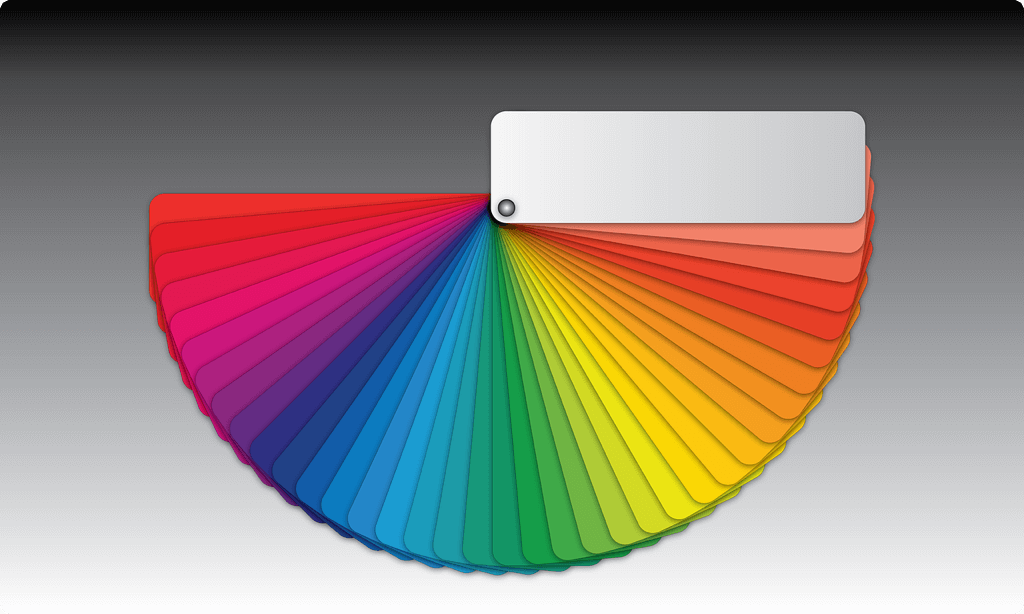
Voici 10 extensions de sélecteur de couleurs pour Chrome, en commençant par celles qui présentent des caractéristiques et des fonctionnalités supplémentaires que vous pourriez apprécier.
Liste des meilleurs sélecteurs de couleurs pour Chrome
1. Geco
Vous pouvez obtenir un code couleur pour n'importe quelle couleur que vous voyez sur une page web avec l'outil Color Picker Tool - Geco.
- Sélectionnez le bouton d'extension dans votre barre d'outils.
- Pointez votre curseur sur la couleur que vous voulez identifier.
- Cliquez pour enregistrer la couleur dans la liste de l'extension.
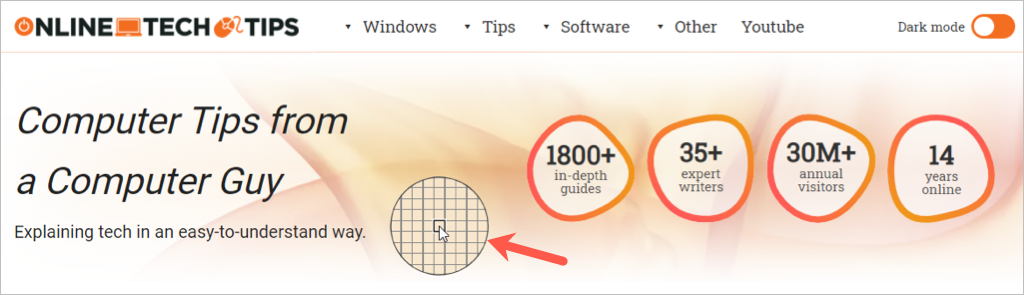
Vous verrez alors les codes HEX, RGB et HSL dans les sections New et Picked de la fenêtre de l'extension. Sélectionnez une couleur précédente que vous avez identifiée, et vous verrez ces codes dans la section Nouveau.
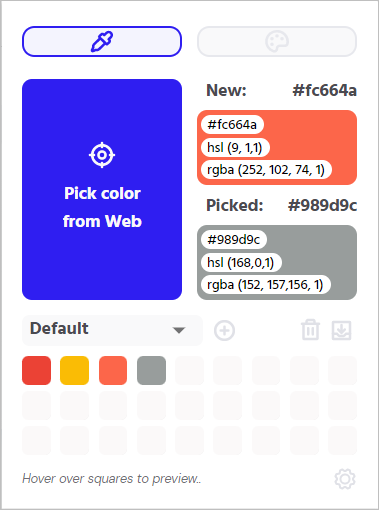
Fonctionnalités
- Copiez automatiquement le code couleur HEX dans votre presse-papiers pour le coller facilement là où vous en avez besoin.
- Téléchargez un fichier CSV de votre palette de couleurs avec les codes HEX, RGB et HSL.
- Ajustez les paramètres pour la copie dans le presse-papiers, l'activation d'une notification et l'utilisation d'un clic droit.
2. AKColor.
Utilisez l'outil pipette de AKColor pour récupérer le code couleur de n'importe quel site que vous voyez sur le web.
- Sélectionnez le bouton d'extension dans votre barre d'outils.
- Choisissez la pipette sur la gauche et pointez votre curseur sur la couleur que vous voulez identifier.
- Cliquez pour afficher les codes de couleur ainsi que la couleur la plus proche et la couleur moyenne de la zone.
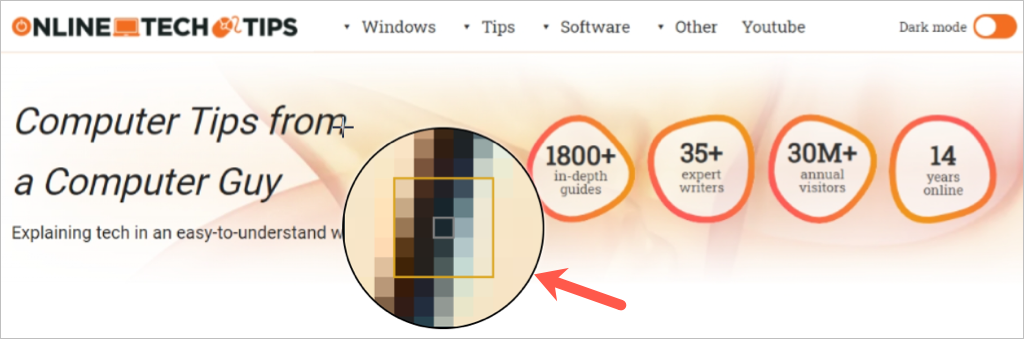
Vous verrez une jolie fenêtre pop-up avec les codes de couleur pour RGB, RGBA, HEX, HSL, et HSLA. Choisissez l'un des codes pour copier les valeurs de couleur dans votre presse-papiers. Ensuite, sélectionnez Pick Again ou Close.
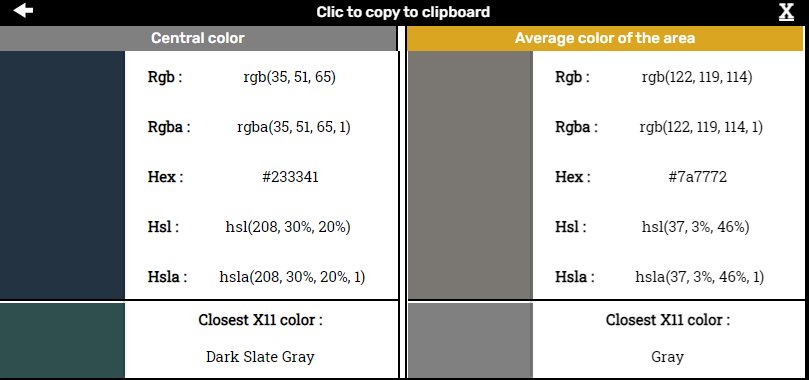
Fonctionnalités
- Utilisez le convertisseur de couleurs et le générateur de dégradés intégrés à l'extension.
- Profitez des raccourcis clavier pour une identification rapide et facile des couleurs.
- Réglez les paramètres du mode nuit, de l'interface, de la taille de la loupe de pixels, du niveau de zoom, etc.
3. Pick Color.
Si vous recherchez un sélecteur de couleurs que vous pouvez utiliser dans d'autres endroits que le Web, Pick Color est l'outil qu'il vous faut.
- Sélectionnez le bouton d'extension dans votre barre d'outils.
- Choisissez Choisissez votre couleur, puis sélectionnez la pipette.
- Pointez votre curseur sur la couleur que vous souhaitez identifier. Celle-ci peut se trouver sur un site Web, sur votre bureau ou dans une autre application.
- Cliquez pour enregistrer la couleur dans l'extension.
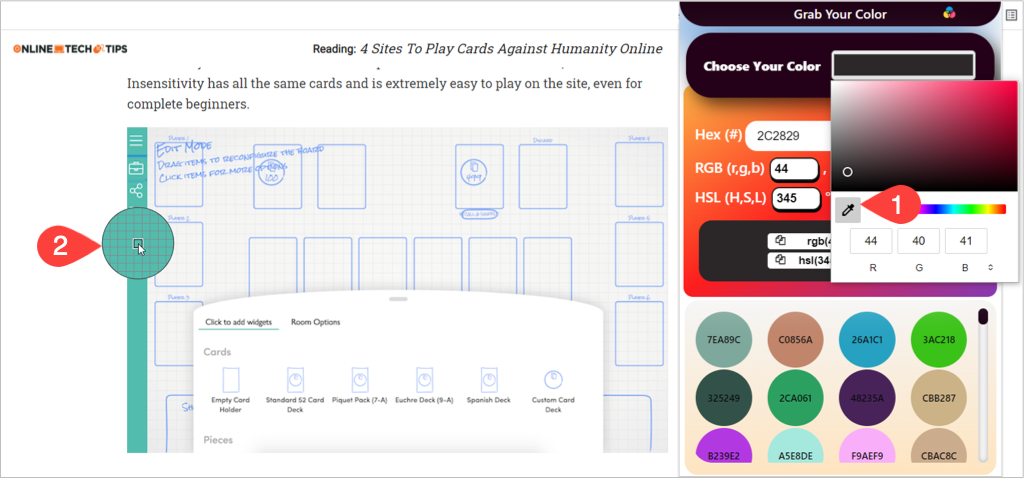
Vous verrez alors les codes de couleur HEX, RGB et HSL dans la fenêtre de l'extension. Vous pouvez copier le code HEX en sélectionnant l'icône de copie située à droite de celui-ci. Pour copier les valeurs RGB ou HSL, descendez dans la section située en dessous et utilisez ces icônes de copie.
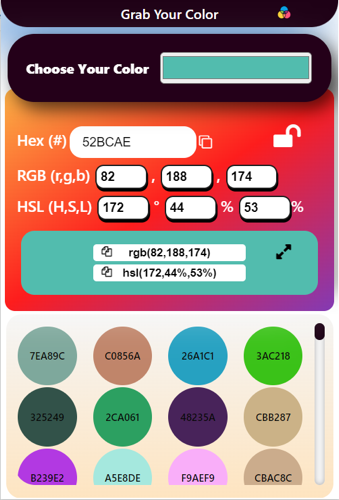
Fonctionnalités
Avec Pick Color, vous pouvez identifier rapidement une couleur sur une page Web et copier le code HEX dans votre presse-papiers en quelques clics.
- Cliquez avec le bouton droit de la souris sur la page Web et sélectionnez Choisir une couleur sur la page dans le menu contextuel.
- Déplacez votre curseur sur la couleur et vous verrez le code HEX joint.
- Cliquez pour copier le code HEX de la couleur dans votre presse-papiers.
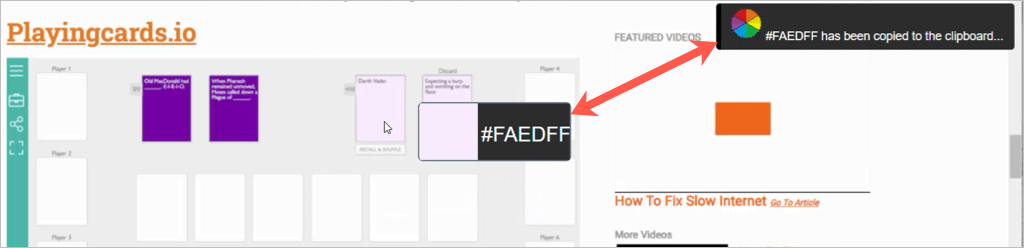
4. Color Picker (par linangdata.com)
Pour une autre extension Chrome avec des fonctionnalités supplémentaires utiles, jetez un œil à Color Picker de linangdata.com.
- Sélectionnez le bouton d'extension dans votre barre d'outils et allez dans l'onglet Pipette.
- Choisissez Eyedropper et pointez votre curseur sur la couleur. Vous verrez le code HEX apparaître lorsque vous déplacerez votre curseur.
- Cliquez pour enregistrer la couleur dans la liste de l'extension et copier en même temps le code HEX dans votre presse-papiers.
- Rouvrez l'extension avec le bouton de la barre d'outils et vous verrez les codes HEX, RGB, HSL, HSV et CMYK. Sélectionnez l'icône de copie à droite de n'importe lequel de ces codes pour le placer dans votre presse-papiers.
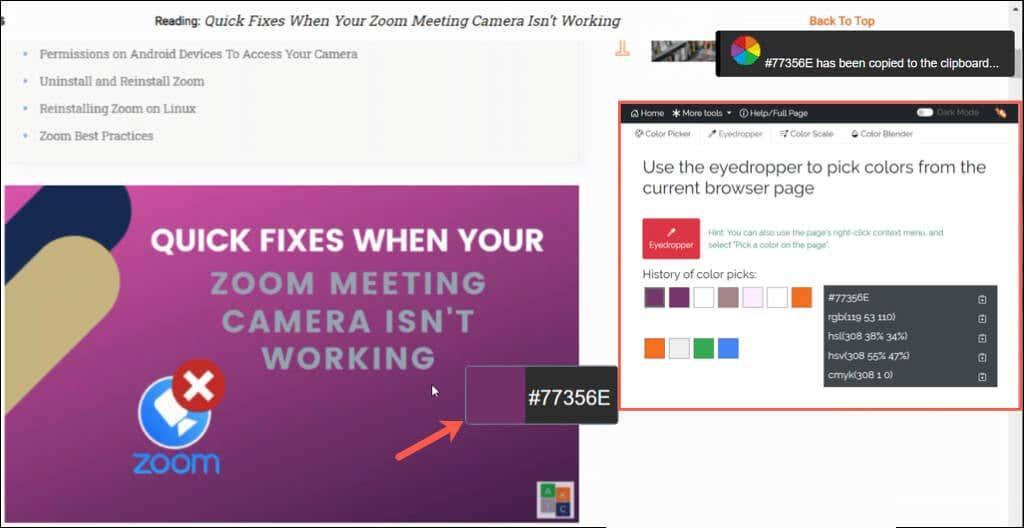
Fonctionnalités
- Utilisez l'onglet Sélecteur de couleurs pour afficher les couleurs primaires avec leur code couleur.
- Essayez l'onglet Échelle de couleurs pour visualiser différentes nuances de couleurs avec leurs codes de couleur.
- Consultez l'onglet Color Blender pour multiplier, assombrir, éclaircir et superposer les couleurs.
5. Eye Dropper.
Eye Dropper est une option de sélection de couleurs pour Chrome avec quelques bonus que vous pourriez apprécier.
- Sélectionnez le bouton d'extension dans votre barre d'outils.
- Choisissez Choisir une couleur dans une page Web et déplacez votre curseur sur la couleur. Au fur et à mesure que vous déplacez votre curseur, vous verrez les valeurs HEX et RVB dans le coin inférieur droit de la fenêtre de votre navigateur.
- Cliquez sur la couleur pour l'enregistrer dans la liste des extensions.
- Lorsque vous rouvrez l'extension, vous voyez les codes de couleur HEX, HSL et RGB ainsi que le nom de la couleur dans la section Couleur sélectionnée.
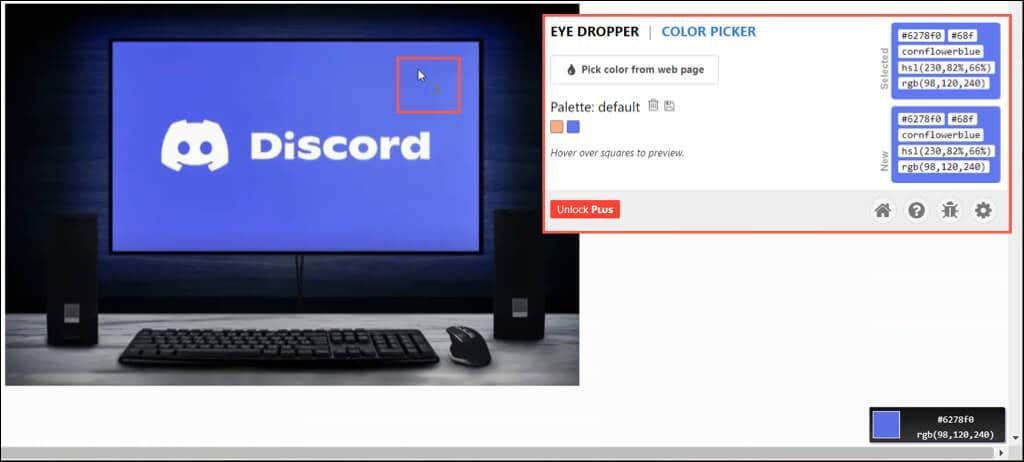
Fonctionnalités
- Utilisez l'onglet Sélecteur de couleurs pour mélanger vos propres couleurs.
- Exportez votre historique de couleurs sous forme de fichier CSV avec les codes de couleurs.
- Ajustez les paramètres pour copier dans le presse-papiers, modifier l'apparence du pointeur et désactiver les informations de couleur lorsque vous déplacez votre curseur.
6. Black-shrimp.
Si vous voulez identifier les couleurs et les regrouper pour un accès rapide, consultez la rubrique Black-shrimp.
- Sélectionnez le bouton de l'extension dans votre barre d'outils. Cela ouvre la petite fenêtre de l'extension sur la gauche.
- Pointez votre curseur sur la couleur que vous voulez identifier et cliquez.
- Vous verrez immédiatement le code HEX dans la fenêtre. Utilisez la liste déroulante à côté de la couleur identifiée pour afficher les codes de couleur RGB ou HSL.
- Pour enregistrer la couleur, sélectionnez le signe plus en bas de la fenêtre.
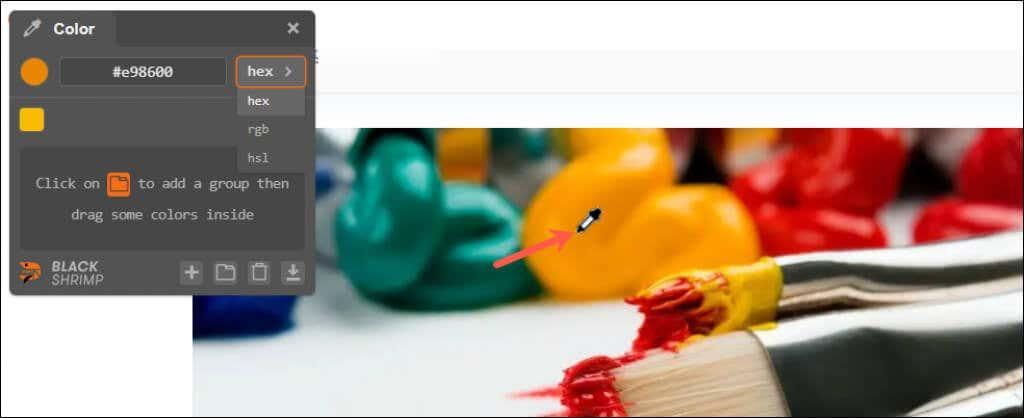
Fonctionnalités
- Ajoutez un groupe en utilisant l'icône de dossier et faites-y glisser les couleurs enregistrées.
- Exportez vos couleurs enregistrées sous forme de fichier ASE (Adobe Swatch Exchange).
- Utilisez les raccourcis clavier pour ajouter une couleur, créer un groupe, supprimer ou exporter.
7. Easy Color Picker.
Si les fonctionnalités supplémentaires ne vous intéressent pas et que vous souhaitez une extension simple, jetez un œil à Easy Color Picker.
- Sélectionnez le bouton d'extension dans votre barre d'outils.
- Choisissez le bouton Choisir en haut à droite et pointez votre curseur sur la couleur. En déplaçant votre curseur, vous verrez les valeurs HEX et RVB dans le coin inférieur droit de la fenêtre de votre navigateur.
- Cliquez sur la couleur que vous voulez, puis rouvrez l'extension avec le bouton pour afficher les codes HEX, RGB et HSL.
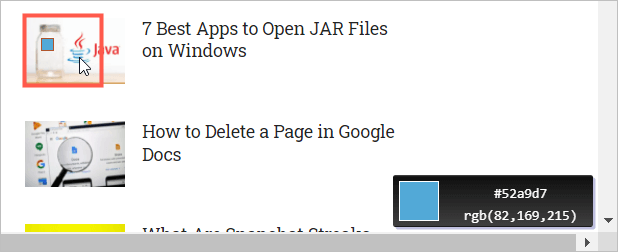
Bien qu'il n'existe pas d'option de copie simple pour les codes de couleur, vous pouvez cliquer avec le bouton droit de la souris dans chaque case et sélectionner Copier si vous devez coller les valeurs ailleurs.
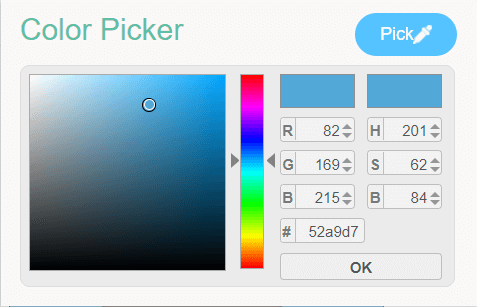
8. Colorfly Color Picker.
Similaire à Easy Color Picker est Colorfly Color Picker. Saisissez la couleur, visualisez le code et copiez les valeurs si nécessaire.
- Sélectionnez le bouton d'extension dans votre barre d'outils.
- Choisissez le bouton Choisir une couleur et pointez votre curseur sur la couleur. Lorsque vous déplacez votre curseur, vous pouvez voir les valeurs HEX et RVB dans le coin inférieur droit de la fenêtre de votre navigateur.
- Cliquez sur la couleur que vous voulez, et vous verrez les codes HEX, RGB et HSL dans la fenêtre de l'extension. Sélectionnez n'importe quel code de couleur pour le copier dans votre presse-papiers.
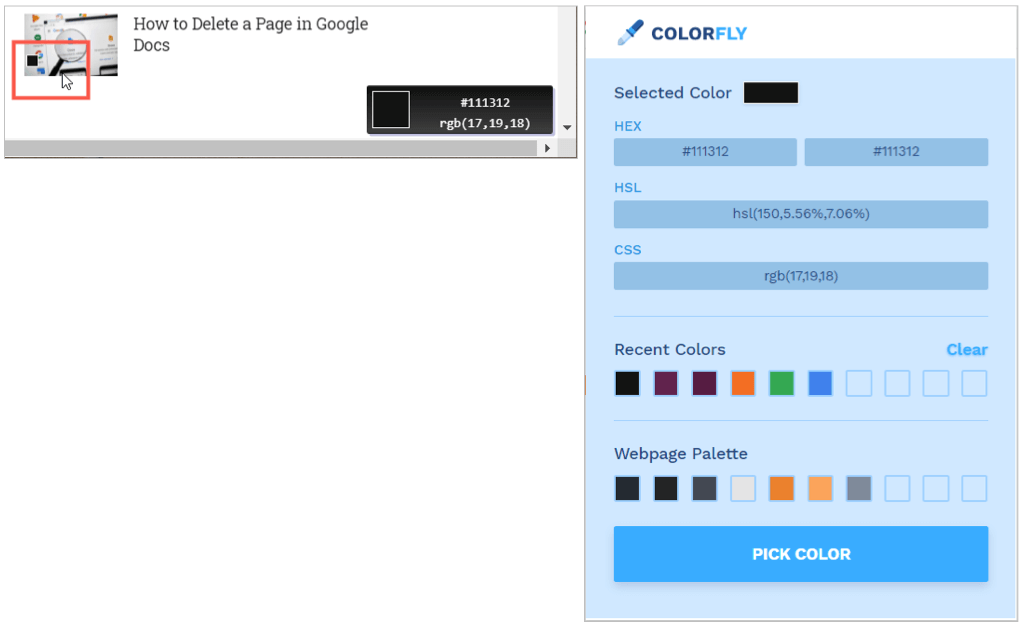
9. Color Picker (par kipelovvycheslav).
Une autre extension de base du navigateur Chrome porte le même nom qu'une autre de notre liste, Color Picker, celle-ci provenant de kipelovvycheslav.
- Sélectionnez le bouton d'extension dans votre barre d'outils.
- Pointez votre curseur sur la couleur que vous voulez identifier et cliquez.
- Rouvrez l'extension pour voir les codes de couleur HEX, HSL et RGB.
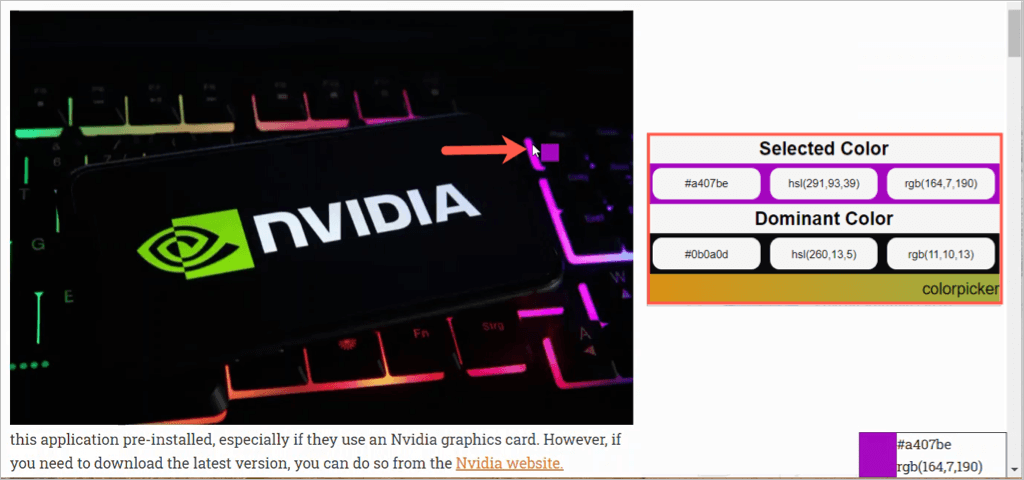
10. Smart Color Picker.
Une dernière extension Chrome, simple et sans fioritures, est Smart Color Picker.
- Sélectionnez le bouton d'extension dans votre barre d'outils.
- Choisissez le bouton Choisir une couleur et pointez votre curseur sur la couleur. En déplaçant votre curseur, vous verrez les valeurs HEX et RVB dans le coin inférieur droit de la fenêtre de votre navigateur.
- Cliquez sur la couleur que vous voulez, puis rouvrez l'extension avec le bouton pour afficher les codes HEX, RGB et HSL. Sélectionnez n'importe quel code de couleur pour le copier dans votre presse-papiers.
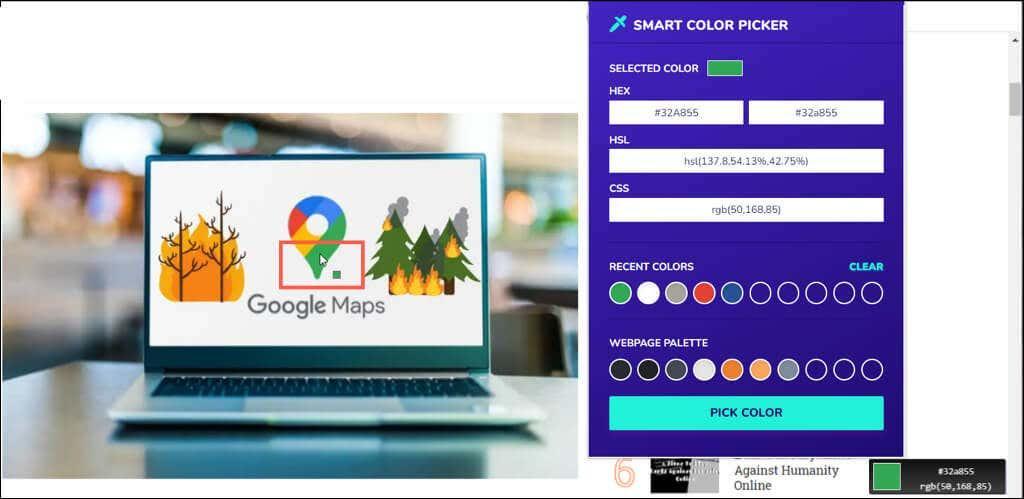
Nous espérons qu'au moins l'un de ces sélecteurs de couleurs de l'extension Chrome correspond à ce dont vous avez besoin. Que vous aimiez les fonctionnalités supplémentaires ou que vous préfériez rester simple, ce sont toutes d'excellentes options.
Pour obtenir une aide supplémentaire, consultez la rubrique "Comment installer ou supprimer des extensions dans Chrome".
Nos autres Articles



